Tabela WordPress: Como Inserir Tabelas em Posts e Páginas
Quem é que não quer tirar máximo de proveito das das funções disponíveis em um site WordPress? Neste tutorial, você vai aprender como fazer uma tabela WordPress em posts e páginas na plataformas. A ideia é deixar seus conteúdos bem mais organizados e didáticos.
O editor visual do próprio WordPress é uma ferramenta poderosa. Ela permite que você crie conteúdos ricos sem precisar saber de programação. Ainda assim, esse editor não consegue fazer todas as coisas sozinho. Uma dessas coisas é criar tabelas.
Tabelas caem bem quando você precisa apresentar e organizar seus dados. Você até podia usar programação em HTML e CSS. Mas essa não costuma ser exatamente uma questão viável, e você pode acabar com uma tabela enfadonha e mal formatada.
Mas isso tem solução. Existem alguns plugins para WordPress que podem ajudar você a criar tabelas criativas e funcionais rapidamente. Abaixo, vamos mergulhar nesse mundão de plugins para criar uma tabela WordPress. Já adiantamos que o nosso foco será no plugin TablePress, um dos mais populares entre eles.

Conteúdo
Inserindo Tabela WordPress com o TablePress
O TablePress é um plugin WordPress extremamente popular. E isso é por uma boa razão: ele atualmente tem mais de 500 mil instalações e 5 estrelas de avaliação pelos usuários. Isso é muito difícil de ser alcançado por qualquer produto, recurso ou aplicação.
Abaixo, vamos explorar por que você deve considerar usar o TablePress. Vamos mostrar alguns passos que pode usar para criar sua própria tabela WordPress sem passar trabalho.
O que é o TablePress?
O TabelPress é bem programado, tem ótimos tutoriais e recursos incríveis que fazem dele um dos melhores plugins de tabela WordPress. Ele permite você criar, gerenciar e editar suas tabelas. E tudo isso sem precisar saber de de HTML ou de programação avançada. Alguns dos recursos mais úteis são:
- Importar recursos
Com TablePress, você pode criar tabelas do zero. Mas você também pode importar arquivos já existentes de CSV, Excel, HTML e JSON. Se você já tem esses dados separados, isso vai simplificar o processo de criação das suas tabelas. E também evita que você tenha que fazer tudo à mão.
- Exportar recursos
Quando for criar sua tabela WordPress, saiba que os dados dela não ficam travados para sempre. Você pode simplesmente exportar a tabela que você criou para os formatos CSV, HTML ou JSON. Se alguma vez você for migrar o seu site, poderá levar os dados criados para onde quiser.
- Suporte a fórmulas
Se alguma vez você já usou fórmulas no Excel, saiba que você vai poder criar uma tabela WordPress desse mesmo jeito no TablePress. O plugin tem suporte a fórmulas, então você não vai precisar ficar calculando coisas fora dele. Tudo pode ser feito por ele mesmo, e sem muitos contratempos no processo.
- Extensões
Finalmente, o plugin tem uma variedade de extensões que adicionam recursos ainda mais interessantes. Por exemplo, você pode adicionar tabelas responsivas, filtros de organização, fazer download para PDF e assim por diante. A maioria das extensões são grátis, mas as do tipo premium pedem algum tipo de doação durante o download.
Prós e Contras do TablePress
O TablePress é um dos melhores plugins de tabela WordPress disponíveis no mercado. Abaixo mostramos os pontos positivos (prós) e os negativos (contras) dele.
Vantagens
- Oferece formatos múltiplos de importação e exportação de dados.
- Você pode adicionar um sistema de páginas em qualquer tabela que criar.
- Você pode adicionar uma barra de busca de usuário em qualquer tabela que criar.
- Você pode criar formulários rapidamente.
- O estilo dos formulários são muito bonitos, mesmo sem personalização avançada.
- Existe uma variedade de extensões disponíveis que aprimoram, em muito, as funcionalidades do plugin.
Desvantagens
- As tabelas WordPress criadas não são responsivas imediatamente. Você precisa usar uma extensão para fazê-las se adaptarem a qualquer tamanho de tela.
- Estilizar suas tabelas pode ser complicado se você não sabe como, ou não está familiarizado com CSS.
- O editor pode confundir no começo. Assim que conseguir criar alguns formulários você vai ficar mais por dentro dos recursos. Mas saiba que existe uma curva de aprendizado meio puxada.
Como Adicionar uma Nova Tabela
Chegou a hora de você criar sua própria tabela WordPress. Abaixo, você acompanha o passo a passo para aproveitar esse recurso importante e deixar seus conteúdos bem mais atrativos, responsivos, organizados e didáticos.
O primeiro passo é instalar o plugin TablePress. Para fazer isso, navegue até a seção Plugins > Adicionar Novo no painel de controle do WordPress. Lá, busque por TablePress, instale a ative o plugin.
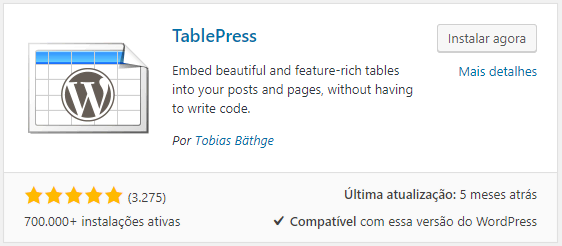
Com o plugin instalado, vá até o menu do TablePress, localizado na parte esquerda da barra lateral.
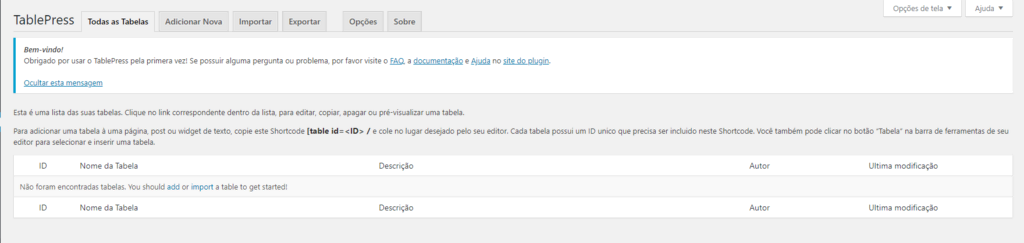
Essa página é o painel de controle da criação da sua tabela WordPress. Você poderá gerenciar, criar, editar, importar e exportar tabelas de acordo com as suas vontades. Também será possível instalar extensões com recursos adicionais.
Para criar uma nova tabela, clique no botão Adicionar Nova. Vai aparecer uma opção para você criar o nome da tabela, uma descrição para ela e especificar o número de linhas e colunas.
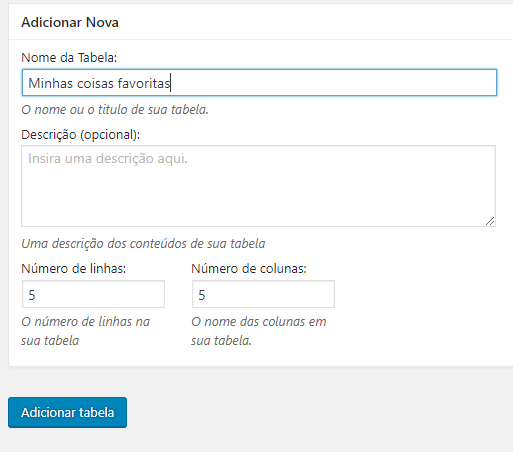
Quando tiver feito isso, clique no botão azul Adicionar Tabela. A próxima página vai dar um shortcode que você pode adicionar o no seu site. É com ele que você faz sua tabela aparecer em qualquer post ou página.
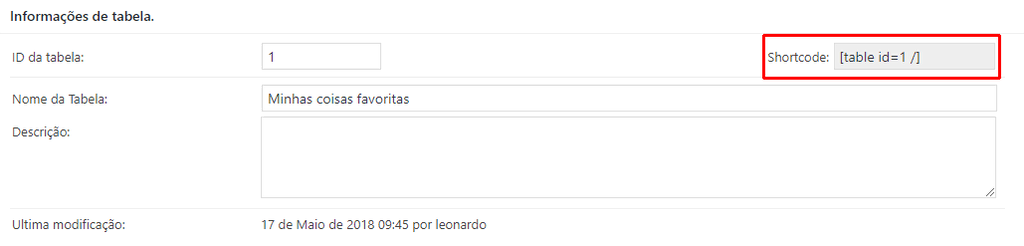
Você também pode começar a preencher sua tabela com informações relevantes. O processo é bem similar ao que você faz no Excel.
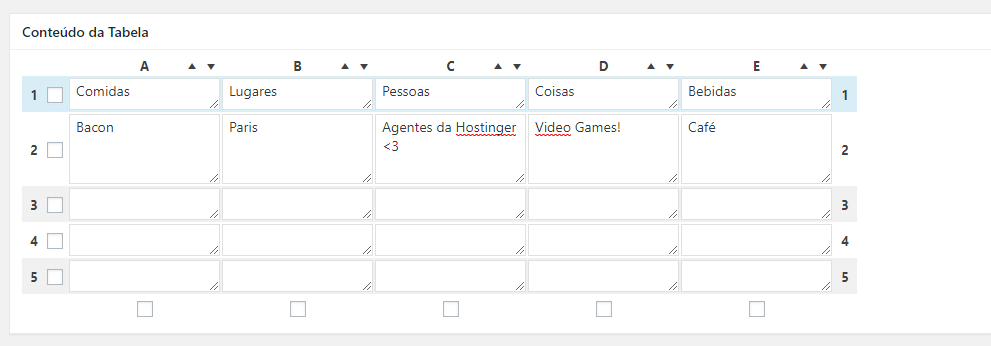
Próximo do final da página, você vai encontrar mais opções de estilização de tabela. Será possível adicionar e mudar classes de CSS e duplicar linhas e colunas. Além de também poder organizar suas opções e adicionar links.
Quando terminar de editar e personalizar sua tabela, clique no botão Salvar Mudanças. E insira a sua tabela em uma página ou post com o shortcode fornecido.
Se você quiser ver como a sua tabela vai aparecer antes do link ser inserido no seu site, clique no botão Pré-visualizar. É assim que você vai ter uma noção de como ela vai ser apresentada no seu site. Entretanto, a pré-visualização não permitirá ver opções de estilização que você possa ter adicionado à tabela.
Adicionando sua Tabela
Existe uma maneira de inserir tabela no WordPress. E você pode fazer isso usando o shortcode associado com o seu site. Apenas copie e cole o shortcode em qualquer páginas ou post que você quer utilizar uma tabela e ela vai aparecer.
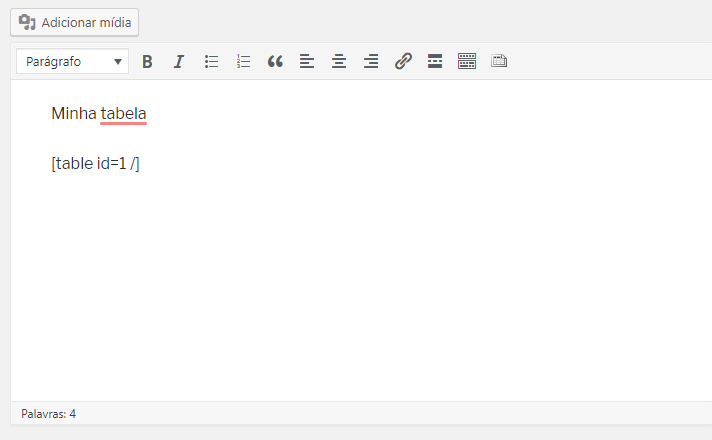
Importando uma Tabela
Se você já tem uma tabela criada de uma outra fonte, como o Excel, você pode importá-la para o TablePress.
Para importar uma tabela já criada, navegue até TablePress > Importar Tabelas.
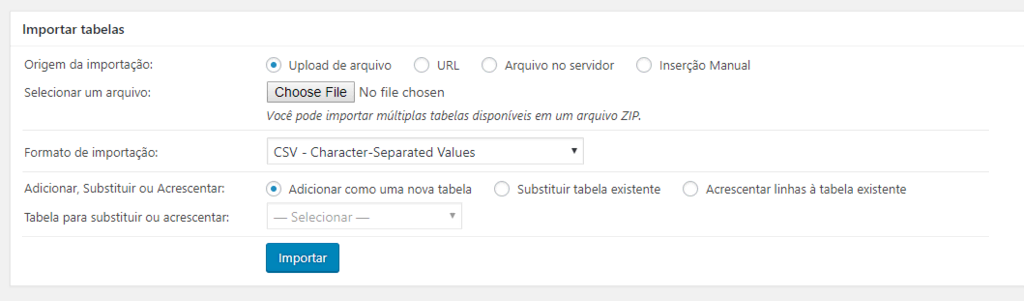
Aqui você poderá selecionar o local e o tipo de tabela que você está importando (via URL, upload direto, um arquivo em um servidor ou copiar e colar esses dados). Você também pode escolher criar uma nova tabela com dados já prontos, substituir esses dados ou mesmo adicioná-los em uma tabela já existente.
Assim que tiver especificado todas as configurações desejadas, clique no botão azul Importar.
Com esses dados importados, agora você pode editar a sua tabela como quiser. A única diferença que você vai notar é que a maioria dos campos de preenchimento agora estão com dados escritos. Tudo o que você precisa fazer é personalizar o estilo visual e de amostragem da sua tabela.
Adicionar uma tabela no seu site segue o mesmo procedimento acima. Você simplesmente pode copiar e colar o shortcode para qualquer página ou post.
Exportando uma Tabela
Também existe uma opção de exportar a sua tabela para qualquer outro formato ou serviço que você queira usar.
Para exportar a sua tabela com seus dados juntos, navegue até TablePress > Exportar Tabelas.
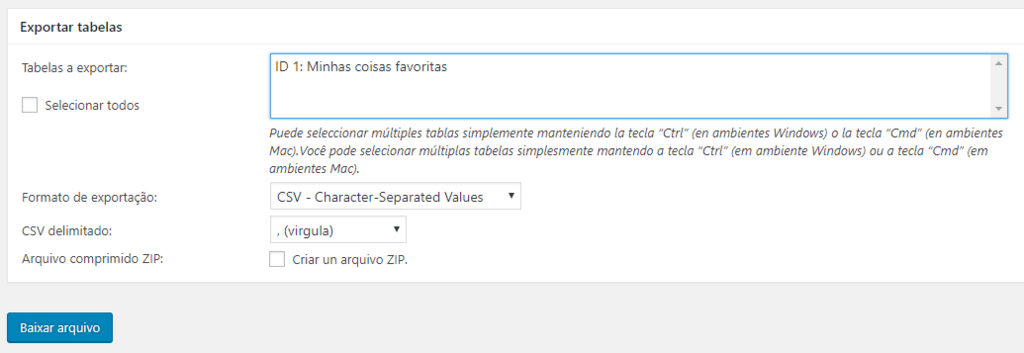
Você poderá escolher para qual formato quer exportar a sua tabela. Pode ser nos formatos CSV, HTML, JSON. Se escolher a opção CSV, também será preciso especificar a delimitação do formato.
Quando estiver escolhido tudo, clique no botão azul Baixar Arquivo.
Configurando as Opções do Plugin WordPress
A aba final permite que você personalize outras opções para a sua tabela. Como você pode ver, as personalizações próprias do plugin TablePress são bem limitadas. O legal é que você pode adicionar mais recursos com extensões.
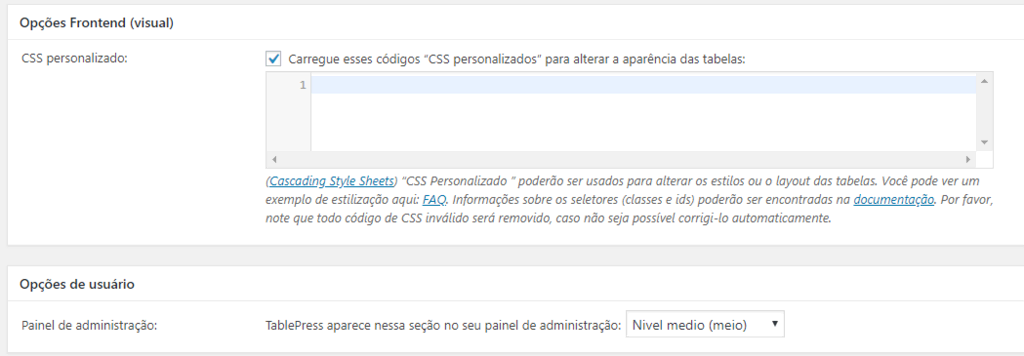
Para você fazer as personalizações, saiba que vcoẽ precisará de código customizado de CSS. Você terá que inseri-lo no campo demonstrado acima. Mesmo que você não seja familiarizado com CSS, existem guias bem completos de como inserir códigos CSS no plugin.
Dica
Quer conhecer mais sobre CSS? Acesse o conteúdo O que é CSS? Aprenda sobre CSS com este Guia Básico e deixe seu site e suas tabelas bem mais dinâmicas e atrativas aos usuários.
Outros Plugins de Tabela no WordPress para usar
Viu como não é complicado aprender como fazer uma tabela WordPress? Mas além do TablePress, temos outras opções premium de plugins que você pode usar para inserir tabelas no WordPress. Abaixo estão cinco dos nossos favoritos que você pode experimentar e fazer sua própria tabela WordPress.
Ultimate Tables
O Ultimate Tables é um plugin bem intuitivo e fácil de usar para criar uma tabela WordPress. Especialmente se você precisa criar tabelas básicas sem depender de muitas combinações de configurações.
A página de criação dele é bem fácil de usar. Apenas especifique o tamanho da sua tabela e comece a preencher os espaços. Quando terminar, copie e cole o código em uma página ou um post para pré-visualizar a tabela (não existe uma opção automática de visualização).
Além disso, ainda tem skins para personalizar a aparência das suas tabelas criadas. Mas fique atento: as tabelas criadas aqui não são responsivas, então elas não vão se ajustar automaticamente a telas menores.
wpData Tables
O wpData Tables é um plugin premium, mas ele vem com um pacote de recursos que vale a pena pagar para ter sua tabela WordPress. Ele tem uma extensa habilidade de importar uma variedade de conjuntos de dados.
Entretanto, você precisa ter esses dados prontos para poder importar para o plugin, já que você não pode fazer isso diretamente dentro do editor dele.
Além disso, ele vem com uma tonelada de opções de personalização. E se você não se importar que ele não tem um editor front-end próprio, então vale a pena considerar usá-lo.
JTRT Responsive Tables
O JTRT Responsive Tables é um plugin especiação para criar tabela WordPress. Ele permite que você crie tabelas responsivas em HTML5 sem necessariamente conhecer de HTML ou CSS.
Se você já tiver um arquivo CSV, você pode convertê-lo para uma tabela HTML em alguns cliques. Com o editor backend WYSIWYG, você consegue personalizar sua tabela facilmente e fazer várias coisas. Entre elas adicionar imagens, organizar os conteúdos, filtrá-los e inserir um sistema de páginas.
WP Table Manager
Quer criar uma tabela WordPress mais robusta? Então o WP Table Manager pode ser o plugin que você está precisando. Com ele, você tem uma experiência completa de planilhas do Excel no painel de controle do seu site WordPress.
Ele é equipado com 6 temas diferentes que podem ajudar você a criar tipos bem específicos de tabelas. Mas se preferir, você pode fazer uma do zero com as suas próprias opções de personalização.
Você ainda pode usar o editor visual para adicionar imagens e outras personalizações em cada célula. Fora que você pode sincronizar a sua tabela com uma planilha já existente, para que ela atualize automaticamente e você não precise ficar editando e salvando a todo momento.
O WP Table Manager é um plugin premium. Mas ele vale a pena caso você queira uma experiência ao nível do Excel. Ou queria funções adicionais como criar e incorporar gráficos nos seus conteúdos.
League Table
O League Table é outro plugin premium que foi desenvolvido pensando em sites de esporte. Entretanto, ele pode ser usado para criar uma tabela WordPress em qualquer tipo de conteúdo e temática.
Ele é bem fácil de usar e lembra bastante o Excel. Apenas defina o número de linhas e coluna, adicione um nome e comece a preencher cada espaço criado. Também é possível personalizar as cores das linhas e inserir um logotipo.
Quer deixar sua tabela mais responsiva e adaptável a qualquer tamanho de tela? Você também pode fazer isso. Mas atente-se ao fato de que não será possível importar nem exportar sua tabela WordPress criada.
Ou seja, você terá que fazer tudo pelo plugin e não poderá levar seus dados a nenhum outro software ou local de trabalho.
Conclusão
O TablePress é um dos melhores plugins do mercado para criar tabela WordPress. Esperamos que agora você tenha entendido como inserir tabela no WordPress usando o plugin.
E, como você viu, precisa seguir apenas alguns poucos passos para criar conteúdos mais didáticos e organizados. Se por algum motivo o TablePress não for a solução que você procura, considera experimentar as outras opções de plugin que mencionamos.
E, se precisar de mais sugestões, estamos aqui para ajudar. Use a caixa de comentários abaixo para entrar em contato com a gente! Vamos adorar interagir com você e responder às suas dúvidas!



Comentários
janeiro 26 2020
Em algum desses plugins seria possível mesclar células?
janeiro 28 2020
Ola! Sim, o Tablepress, por exemplo, permite que você mescle células! :)
abril 02 2023
É possível criar tabelas dinâmicas a partir de consultas sql com o TablePress? Se não, existe algum plugin que faça isso facilmente?
abril 06 2023
Olá, Claudney! É possível criar tabelas dinâmicas a partir de consultas SQL com o TablePress sim ?
maio 04 2023
Como fazer para aumentar a fonte de uma tabela?
maio 05 2023
Juliana, para aumentar a fonte de uma tabela no editor Gutenberg você pode acessar a barra lateral direita (com a tabela selecionada), clicar na aba "Bloco", ir até a seção "Estilos" e selecionar o tamanho da fonte desejado na seção "Tipografia". Esperamos ter ajudado!